De todas las cosas que los teléfonos inteligentes han reemplazado, los altavoces permanecen intactos. Incluso si un teléfono tiene dos altavoces, nunca se acercará a un altavoz autónomo completo.

Los oradores, por el contrario, han alcanzado nuevas alturas en los últimos años con oradores inteligentes como Amazon Echo que pueden hablar y actuar según las órdenes. Si tienes un dispositivo de este tipo, puedes usarlo para transmitir audio desde tu teléfono. Necesariamente, servirá como un altavoz Bluetooth para tu teléfono.
¿Te preguntas cómo hacerlo? No te preocupes. Te ayudaremos a conectar tu Amazon Echo a tu teléfono y a tus tabletas. Primero, necesitas emparejar tu dispositivo con Echo, y luego puedes transmitir audio. Existen dos métodos para conectar el Eco a tu teléfono. Revisémoslos y entendamos cómo utilizarlo.
Tabla de contenidos
Método 1: Usando la aplicación Alexa
Después de configurar correctamente el Eco, siga estos pasos para conectarlo con su teléfono.
Paso 1: Muévase con su teléfono en un rango de búsqueda cerca de Echo.
Paso 2: Abra la aplicación Alexa en su dispositivo y pulse en Dispositivos en la parte inferior.
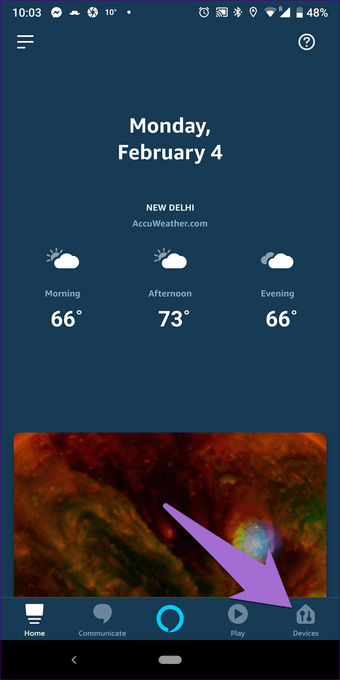
Paso 3: Pulse sobre Eco y Alexa seguido del nombre de su dispositivo.
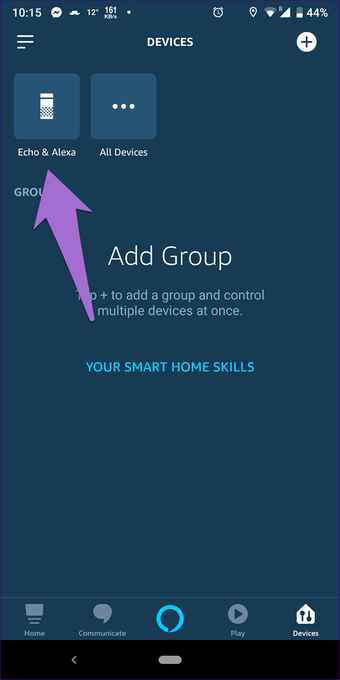
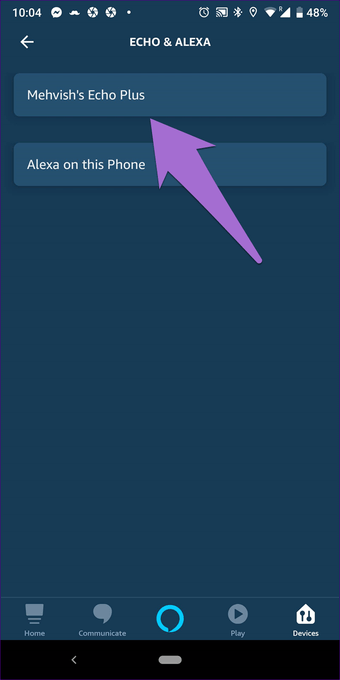 Nota: Si al tocar el nombre de tu dispositivo no se muestra la página de configuración del mismo, toca el icono de configuración en la esquina superior derecha.
Nota: Si al tocar el nombre de tu dispositivo no se muestra la página de configuración del mismo, toca el icono de configuración en la esquina superior derecha.
Paso 4: Pulse en Dispositivos Bluetooth y en la siguiente pantalla pulse Emparejar un nuevo dispositivo.
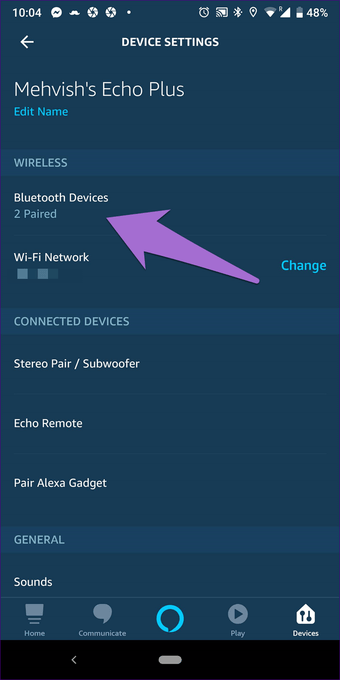
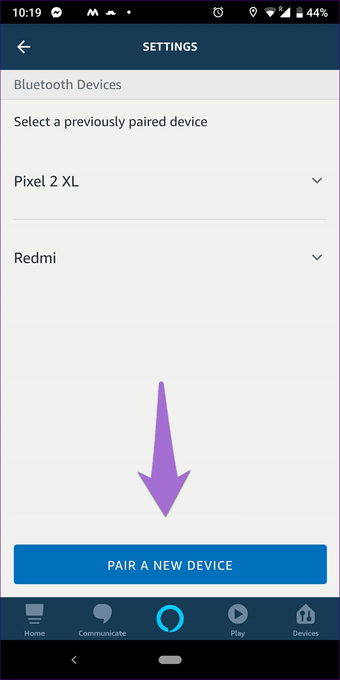
En lugar de los pasos 2-4, puede ir a Ajustes desde la barra lateral de la aplicación Alexa y luego a Ajustes del dispositivo. Aquí toque en su dispositivo Echo y seleccione Dispositivos Bluetooth. Pulse Pair a un nuevo dispositivo y continúe con estos pasos.
Paso 5: En tu teléfono, ve a la configuración de Bluetooth. Ahora pulse en Emparejar nuevo dispositivo o habilite el Bluetooth y luego su teléfono o tableta buscará automáticamente un nuevo eco. Los pasos pueden variar en su dispositivo. La idea básica es que necesita entrar en el modo de emparejamiento.
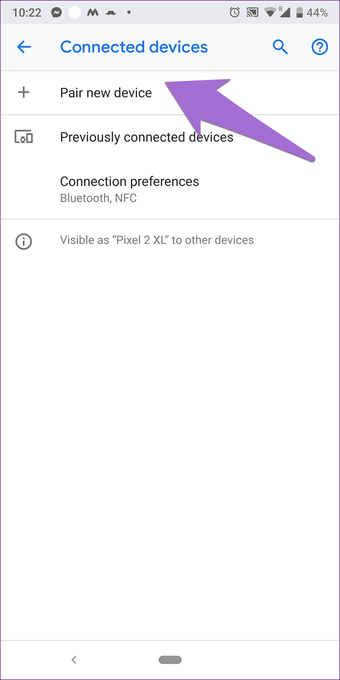
Paso 6: O bien recibirás una ventana emergente sobre el eco (confírmalo), o el dispositivo aparecerá bajo Dispositivos disponibles. Pulse sobre el respectivo para emparejar.
Nota: Tenga paciencia, ya que puede tardar un tiempo en aparecer en Dispositivos disponibles. 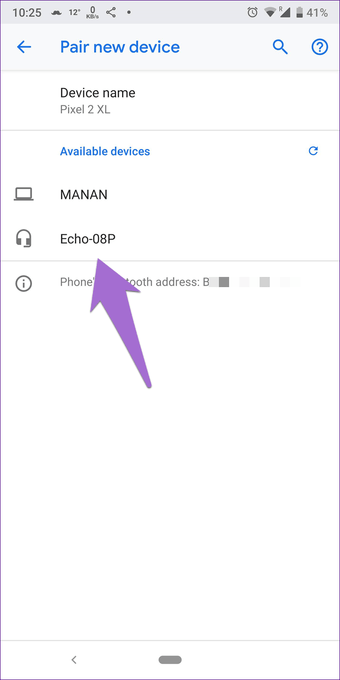
Si ambos se conectan correctamente, su eco confirmará la conexión diciendo «Conectado a …» seguido del nombre de su dispositivo.
Método 2: Usando el comando de voz
Paso 1: Estar en el rango de tu Eco con tu teléfono.
Paso 2: Vaya a la configuración de Bluetooth de su teléfono y entre en el modo de emparejamiento. Permanece en la misma pantalla.
Paso 3: Diga el comando «Alexa, Pareja» a Eco. Comenzará a buscar dispositivos Bluetooth cercanos.
Nota: Si quieres salir del modo de emparejamiento, di «Alexa, Cancelar».
Paso 4: Pulse sobre el eco en Dispositivos disponibles en su teléfono. Si todo va bien, su eco anunciará si se conecta con éxito con ese teléfono en particular.
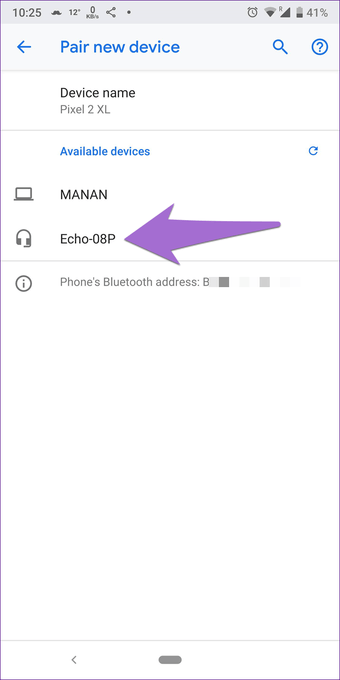
Usar Eco como altavoz Bluetooth
Una vez emparejado con éxito, utilice el comando «Alexa, Conectar mi teléfono» para volver a conectarse con su teléfono en el futuro. A continuación, reproduzca cualquier cosa en su dispositivo y el eco actuará como el altavoz Bluetooth.
Nota: El eco no tiene entrada auxiliar. Esto significa que no puede conectar su teléfono con el eco usando un cable AUX para reproducir canciones a través del puerto.
Para desconectar su dispositivo actualmente conectado de Echo, diga el comando «Alexa, Desconectar».
Sólo puede transmitir audio desde su teléfono u otros dispositivos. Echo no podrá responder a las llamadas, enviar mensajes a alguien o leer notificaciones desde su dispositivo móvil.
Problema Conexión de varios dispositivos
Hay que tener cuidado cuando se utilizan varios dispositivos de emparejamiento. Aunque Eco recuerda varios dispositivos conectados, se conectará con el dispositivo emparejado más recientemente si se encuentra dentro del rango.
Para cambiar el dispositivo Bluetooth conectado, siga estos pasos:
Paso 1: Abre la aplicación de Alexa y toca Devices en la parte inferior.
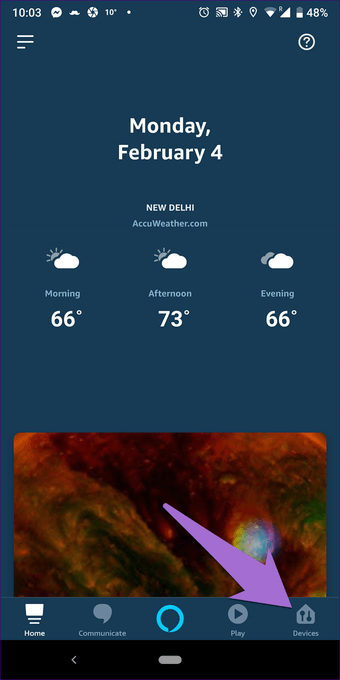
Paso 2 : Golpea en Eco y Alexa seguido de un toque en tu dispositivo de Eco.
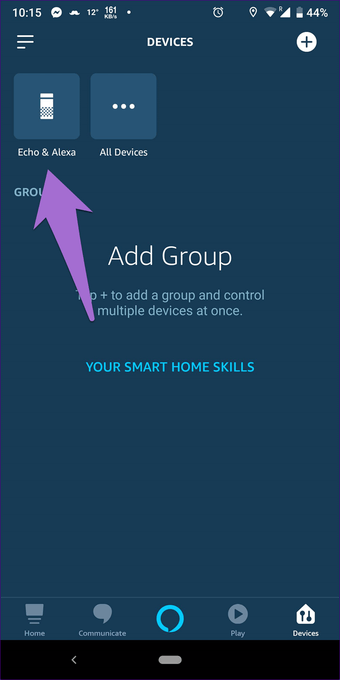
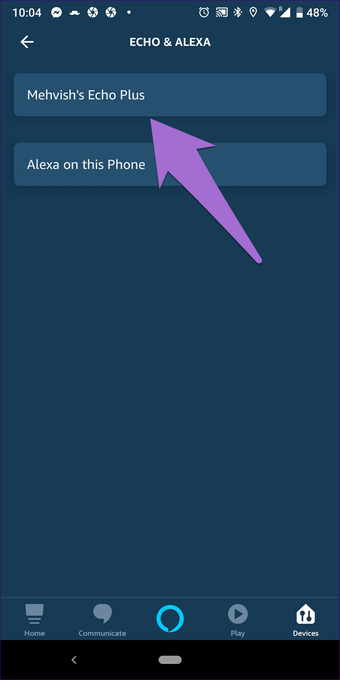
Paso 3: Pulse sobre Dispositivos Bluetooth en Ajustes del aparato.
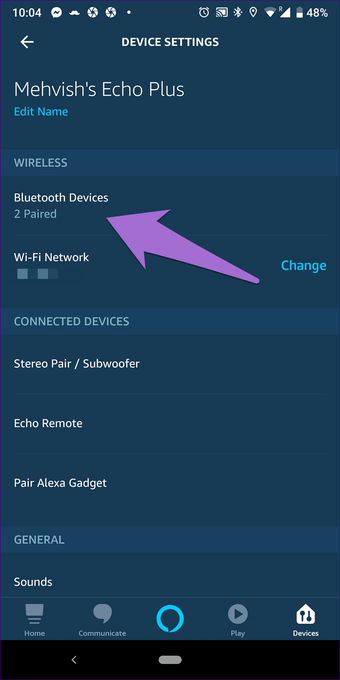
Paso 4: Pulse en la pequeña flecha hacia abajo junto al dispositivo conectado actualmente y seleccione Desconectar.
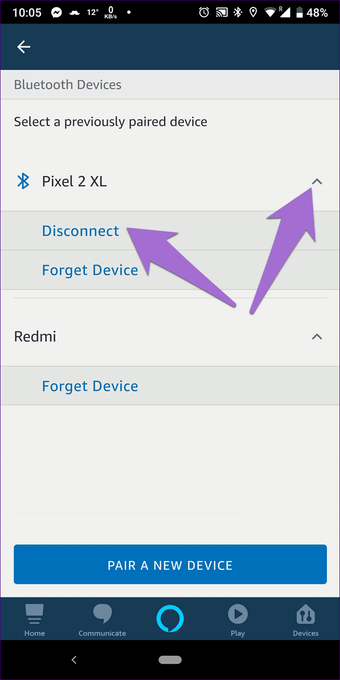
Paso 5: Una vez desconectado, pulse sobre el otro dispositivo previamente emparejado para conectarlo.
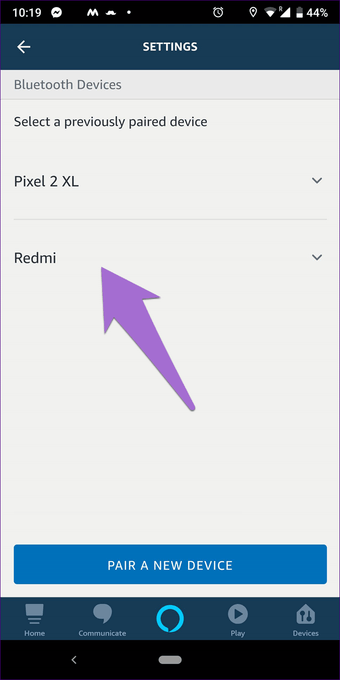
La conexión Bluetooth no funciona en el eco
Si por algún motivo no puede conectar el teléfono al eco o éste no reproduce el audio del dispositivo conectado, pruebe estas soluciones.
1. 1. Comprobar la compatibilidad
A menos que sus dispositivos no sean compatibles entre sí, no se conectarán.
Si falta la sección de Bluetooth en la aplicación Alexa bajo su dispositivo, significa que su dispositivo Echo no es compatible con Bluetooth. El eco admite perfiles de Bluetooth limitados. Por lo tanto, asegúrese de que su teléfono o tableta tenga un perfil compatible.
2. 2. Desconecte otros dispositivos Bluetooth
Si está intentando emparejar un nuevo dispositivo con el Eco, debe desactivar el Bluetooth en todos los demás dispositivos emparejados para evitar que el Eco se vuelva a conectar a ellos. Sólo entonces emparéjelo con un nuevo dispositivo.

3. 3. Apague el Bluetooth en su teléfono
A veces, la desactivación y la activación del Bluetooth en el dispositivo también ayuda a la conexión. Así que inténtalo.
4. Desconectar el Eco
Es como reiniciar su dispositivo de eco. Todo lo que tiene que hacer es desenchufarlo o apagarlo durante unos segundos. Es de esperar que al volver a conectarlo se solucione el problema.
5. Olvídese del dispositivo
Otra forma de solucionar el problema es desparejar uno o todos los dispositivos Bluetooth conectados. Puede hacerlo desde la configuración Bluetooth del teléfono (abra la configuración Bluetooth y olvide el eco) o desde la aplicación Alexa.
Para ello, repita los pasos 1-4 mencionados anteriormente para Emparejar varios dispositivos. Abra la aplicación Alexa, vaya a Dispositivos> Eco y Alexa> Su dispositivo> Dispositivos Bluetooth, pulse en Olvidar dispositivo en lugar de Desconectar.
Finalmente, reinicie su teléfono y Echo.
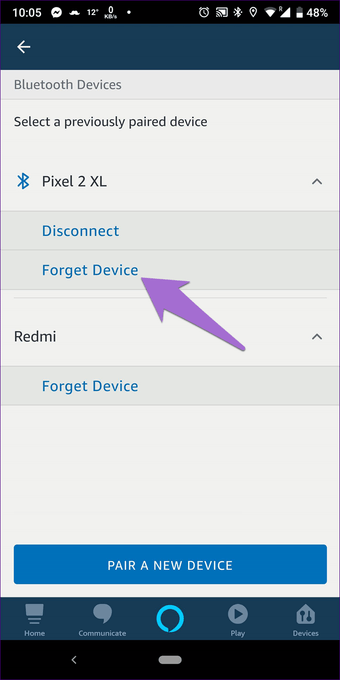
Alexa, Connect My Phone
Amazon necesita mejorar en lo que se refiere a los dispositivos múltiples. Claro, se conecta al último dispositivo emparejado, pero a veces queremos cambiar de dispositivo. Espero una forma fácil de conectar los dispositivos directamente con un comando universal como «Connect to Mehvish»s iPad» en lugar de desconectarlo. Recemos por lo mejor.
Mientras tanto, esperamos que haya podido conectar su teléfono a su dispositivo Echo. ¿Tiene algo que añadir al correo? Háganoslo saber en los comentarios de abajo.
